win7系统硬盘改为ahci模式后出现蓝屏的解决方法
发布时间:2016-12-28 来源:查字典编辑
摘要:安装win7旗舰版系统之后,许多用户想将硬盘模式改为ahci,这样能够提高电脑的运行速度。但是在将硬盘改为ahci模式后,电脑就出现了蓝屏的...
安装win7旗舰版系统之后,许多用户想将硬盘模式改为ahci,这样能够提高电脑的运行速度。但是在将硬盘改为ahci模式后,电脑就出现了蓝屏的情况,上网查询win7系统硬盘改为ahci模式后出现蓝屏网上的解决方法,搜索结果普遍设置改注册表HKEY_LOCAL_MAHCINESystemCurrentControlSetServicesMsahci。但是今天小编告诉大家一款更加简单的方法,一起来看看吧。
具体方法如下:
1、网上下载一个AHCI驱动 根据自己系统选择 这个很好找;
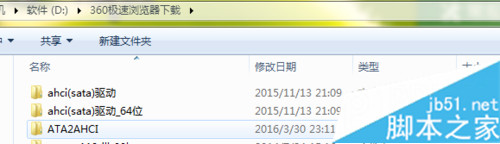
2、打开设备管理器,IDE ATA/ATAPI控制器,我这个是改完模式的了 改以前是IDE模式 双击它;
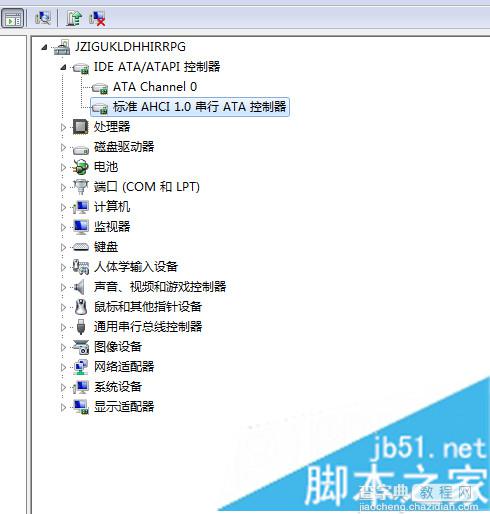
3、更新驱动 浏览计算机查找驱动软件;
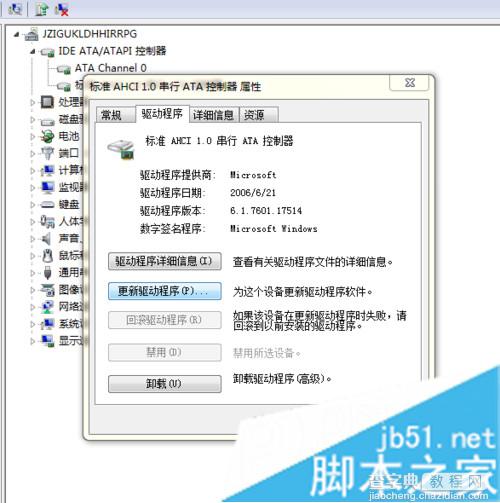
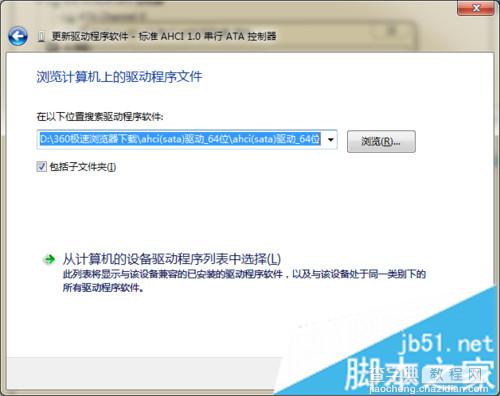
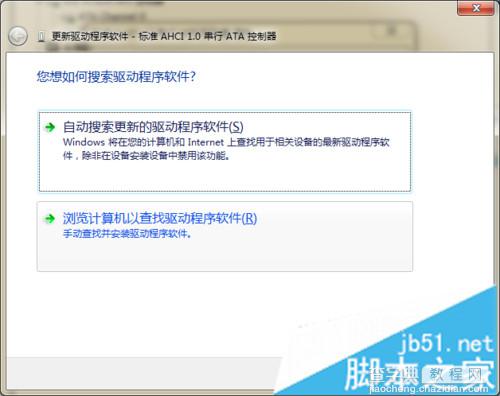
4、安装驱动以后强行替换掉 系统会提示该驱动不适合当前设备 无视它 替换 我就是这个步骤犹豫了很久才费了半天事;
5、重启电脑 开机前进BIOS记得改硬盘模式为AHCI 不然会蓝屏 进了系统就正常了。
下次有用户遇到win7系统硬盘改为ahci模式后出现蓝屏的问题,参考上述教程即可轻松解决了,赶快将此方法分享给身边的朋友吧。


